Excel'de ok tuşlarıyla grafiği nasıl taşırsınız?
Excel'de klavyedeki ok (Yukarı, Aşağı, Sol, Sağ) tuşlarını kullanarak resmi ve şekli ihtiyacınız kadar hızlı bir şekilde taşıyabiliriz. Ancak, bu ok tuşlarını kullanarak grafiği taşımaya çalıştığınızda iyi sonuç alamazsınız. Bu makalede, Excel'de bu işi bitirmek için basit bir yöntemden bahsedeceğim.
Excel'de ok tuşlarıyla grafiği taşıma
Excel'de ok tuşlarıyla grafiği taşıma
Aşağıdaki adımları izleyerek Yukarı, Aşağı, Sol ve Sağ ok tuşlarını kullanarak grafiği taşıyabilirsiniz:
1. Ctrl tuşuna basılı tutun ve ardından fare ile grafiğe sol tıklayın; aşağıdaki ekran görüntüsünde gösterildiği gibi grafiğin her köşesinde dört daire belirecektir:
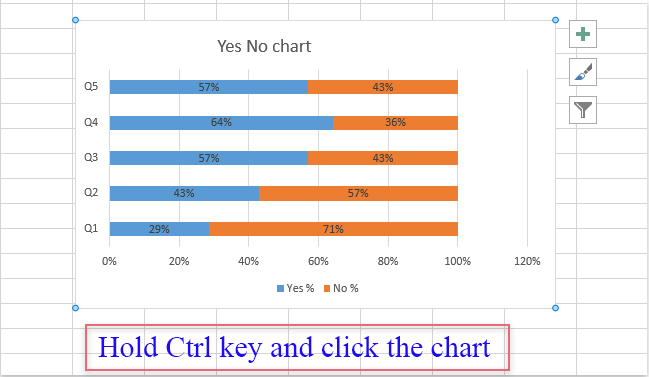
2. Ve şimdi, klavyedeki ok tuşlarını kullanarak grafiği ihtiyacınıza göre taşıyabilirsiniz.
En İyi Ofis Verimlilik Araçları
Kutools for Excel ile Excel becerilerinizi güçlendirin ve benzersiz bir verimlilik deneyimi yaşayın. Kutools for Excel, üretkenliği artırmak ve zamandan tasarruf etmek için300'den fazla Gelişmiş Özellik sunuyor. İhtiyacınız olan özelliği almak için buraya tıklayın...
Office Tab, Ofis uygulamalarına sekmeli arayüz kazandırır ve işinizi çok daha kolaylaştırır.
- Word, Excel, PowerPoint'te sekmeli düzenleme ve okuma işlevini etkinleştirin.
- Yeni pencereler yerine aynı pencerede yeni sekmelerde birden fazla belge açıp oluşturun.
- Verimliliğinizi %50 artırır ve her gün yüzlerce mouse tıklaması azaltır!
Tüm Kutools eklentileri. Tek kurulum
Kutools for Office paketi, Excel, Word, Outlook & PowerPoint için eklentileri ve Office Tab Pro'yu bir araya getirir; Office uygulamalarında çalışan ekipler için ideal bir çözümdür.
- Hepsi bir arada paket — Excel, Word, Outlook & PowerPoint eklentileri + Office Tab Pro
- Tek kurulum, tek lisans — dakikalar içinde kurulun (MSI hazır)
- Birlikte daha verimli — Ofis uygulamalarında hızlı üretkenlik
- 30 günlük tam özellikli deneme — kayıt yok, kredi kartı yok
- En iyi değer — tek tek eklenti almak yerine tasarruf edin